További alkalmazásokat is elérhetővé tehet az automatikus indításhoz. Az alkalmazások megjelennek a Beállítások Indítópult lapján látható beállítások között, miközben beállítja, hogy az alkalmazások automatikusan fussanak az eszköz indításakor (ha ki van jelölve, az alkalmazások megjelenhetnek a tálcán vagy máshol – vagy az alkalmazások a színfalak mögött indulhatnak el).

Az elérhető alkalmazások megtekintéséhez nyissa meg a Start > Settings > Apps > Startup ( Alkalmazások > indítása) című témakört. Ha a "Nem található ez az alkalmazás" üzenet jelenik meg alkalmazáscímként, az alkalmazás lehet egy hálózati meghajtón, vagy az alkalmazás elérési útja nem létezik. Ez néha akkor fordul elő, ha egy alkalmazást eltávolítottak, és újra hozzáadhatja az alkalmazást, hogy megpróbálja kijavítani.
Ha nem lát olyan alkalmazást, amelyet automatikus indításra szeretne beállítani, próbálja meg hozzáadni.
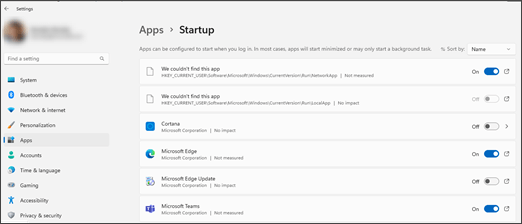
Alkalmazás hozzáadása az elérhető lehetőségekhez
Ha a kívánt alkalmazás nem jelenik meg az Indítás lapon, kétféleképpen próbálja meg hozzáadni.
-
Letöltheti a Microsoft Store-ból.
Megjegyzés: Nem minden Microsoft Store-beli alkalmazás érhető el az Indítás lapon. Ha letölt egy alkalmazást, és nem látja az Indítás lapon, előfordulhat, hogy nem érhető el az automatikus indításhoz.
-
Ha az alkalmazás nem érhető el a Microsoft Store-ban (. MSIX-alkalmazások) mappahelyekkel adhatja hozzá. Le kell töltenie, jegyezze fel a mappa helyét, ahová telepítette, majd másolja a végrehajtható fájlt az alkalmazás mappájából az alábbi ajánlott mappák egyikébe.
Az alkalmazás csak akkor jelenik meg az Indítás lapon, ha a következőt használja:
%userprofile%\AppData\Roaming\Microsoft\Windows\Start Menu\Programs\Startup
Az eszközt használó bármely felhasználó látni fogja az alkalmazást az Indítás lapon, ha a következőt használja:
%ProgramData%\Microsoft\Windows\Start Menu\Programs\Startup
Ha többet szeretne tudni az alkalmazás hozzáadásáról, hogy csak Ön láthassa, olvassa el az Alkalmazás hozzáadása az automatikus futtatáshoz indításkor Windows 10 című témakört.
Nem található alkalmazások elérési útjainak megtekintése
Ha egy hibás elérési úttal rendelkező alkalmazást szeretne kijavítani, és szeretné megfelelően megjeleníteni az Indítás lapon, hozzáadhatja az alkalmazást. Ha csak a hibás elérési utat szeretné látni, megtekintheti az elérési utat, és ellenőrizheti, hogy az a várt-e.
-
Nyissa meg a Start > Settings > Apps > Startup (Indítás) lehetőséget.
-
Válassza az alkalmazás Be/Ki kapcsolója melletti

Megjegyzés: A Microsoft Store-on keresztül telepített alkalmazások (. AZ MSIX-alkalmazások) nem rendelkeznek ezekkel az ikonokkal. Ha az alkalmazások ikonjára kattint, Fájlkezelő megnyílik, és kiemeli a végrehajtható fájlt.
Ha nincs érvényes elérési út, egy ablak felsorolja a hibás elérési utat tartalmazó beállításjegyzék-helyet.
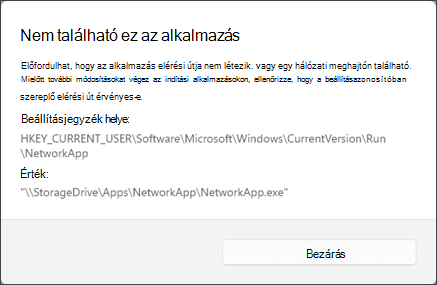
-
Lépjen a beállításjegyzék helyére, és keresse meg a hibás elérési utat.
Ha csak az alkalmazás jelenik meg az Indítás lapon, tekintse meg a következőt:
HKCU\Software\Microsoft\Windows\CurrentVersion\Run
Ha az eszközt használó bárki más látja az alkalmazást az Indítás lapon, tekintse meg a következőt:-
HKLM\Software\Microsoft\Windows\CurrentVersion\Run
-
HKLM\Software\Wow6432Node\Microsoft\Windows\CurrentVersion\Run
-
Fontos: A beállításjegyzékben nem javasolt semmit módosítani. Ha igen, javasoljuk, hogy először biztonsági másolatot készítsen a beállításjegyzékről .
Kapcsolódó témakör
Alkalmazások automatikus futtatásának beállítása az eszköz indításakor










